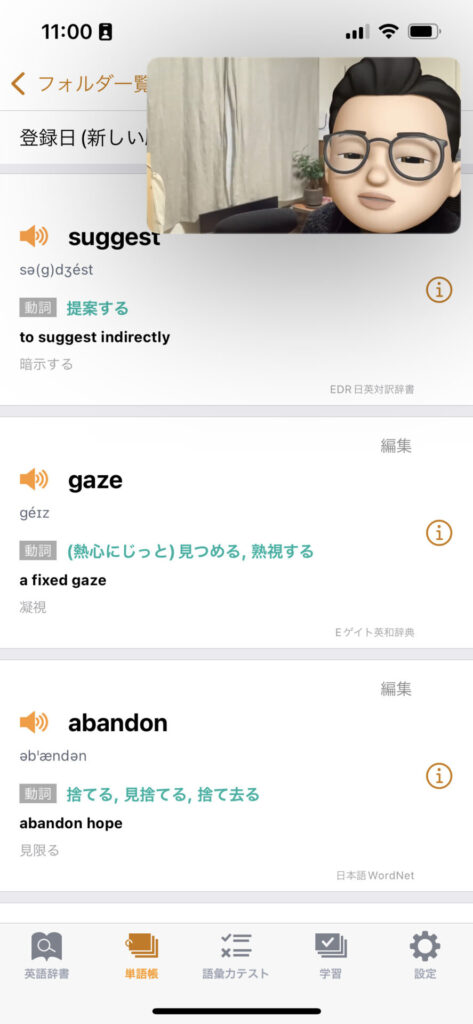目次
はじめに
iPhoneにはピクチャインピクチャという機能があり、こんな感じにYouTube以外の画面でも小さい枠でYouTube動画を見ることができます。今右上に表示されているのが動画です。
この機能は基本的にYouTubeプレミアムの会員しか使うことができない機能です。
YouTubeプレミアムは月額1180円と少しお高い金額。
しかし、YouTubeプレミアム会員でなくとも無料でピクチャインピクチャで見る方法はあります!
その方法について解説して行きたいと思います。
YouTube動画をiPhoneのピクチャインピクチャで見る方法
方法はいくつかあるのですが、私的に一番簡単で手っ取り早い方法をご紹介いたします。
今回の方法は「Pocket」というアプリを使用します。
Pocketの使い方はこちらの記事で解説しておりますので、使ったことのない方はご参照ください。